Installer LinkedIn Sales Insights
Importez automatiquement les dernières données du profil d’entreprise (tels que les personnes, le nombre d’employés et l’URL de l’entreprise) de LinkedIn Sales Insights vers un compte correspondant dans Dynamics 365. L’importation de ces données réduit l’effort manuel requis pour faire correspondre les profils d’entreprise entre les deux produits, saisir les détails dans Dynamics 365 Sales et mettre fréquemment à jour les données lorsque LSI les met à jour.
Licences et rôles requis
| Type de condition requise | Vous devez disposer d’une |
|---|---|
| Licence | Dynamics 365 Sales Premium ou Dynamics 365 Sales Enterprise Pour plus d’informations : Tarification de Dynamics 365 Sales |
| Rôles de sécurité | Administrateur système Pour plus d’informations : Rôles de sécurité prédéfinis pour Sales |
Qu’apporte LinkedIn Sales Insights ?
En tant que Administrateur, vous pouvez installer LinkedIn Sales Insights et le rendre disponible pour vos équipes des ventes. Une fois installés, tous les comptes disponibles dans votre organisation afficheront l’onglet LinkedIn Sales Insights dans les formulaires Compte. Les comptes qui ont un profil d’entreprise LinkedIn Sales Insights correspondant afficheront les données de LinkedIn Sales Insights.
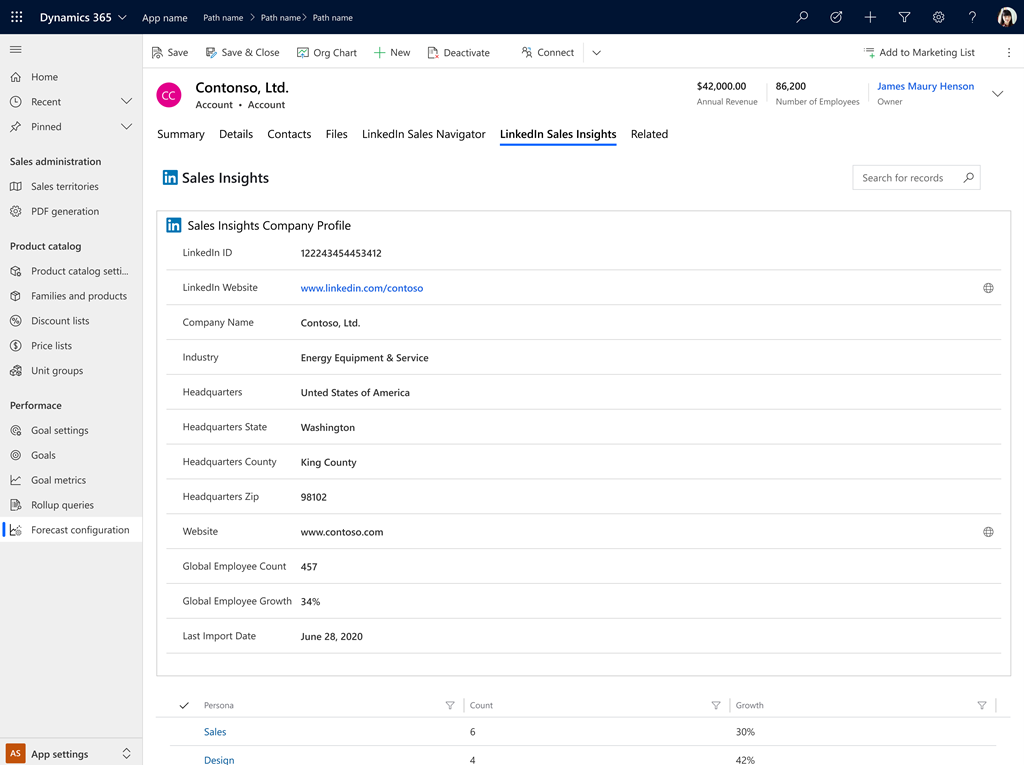
Examiner les conditions requises
Avant d’installer LinkedIn Sales Insights, assurez-vous de répondre aux exigences suivantes :
Vous disposez d’un rôle de sécurité d’administrateur système dans Dynamics 365.
Tu as un abonnement Microsoft Relationship Sales pour Dynamics 365 et vous êtes inscrit à LinkedIn Sales Insights.
or
Vous avez une équipe LinkedIn Sales Navigator ou une licence LinkedIn Sales Navigator Enterprise, et avez inscrit votre équipe pour LinkedIn Sales Insights. Pour plus d’informations : Solutions LinkedIn SalesNote
Nous recommandons d’avoir une licence Microsoft Relationship Sales Plus. Pour en savoir plus, consultez la section Dynamics 365 Sales dans le Guide des licences Microsoft Dynamics 365.
Vous avez activé Javascript sur votre navigateur.
Vous avez désactivé votre bloqueur de fenêtres contextuelles pour le domaine Dynamics 365.
CRM Sync est activé pour votre organisation. Pour plus d’informations : Activer Sales Navigator CRM Sync et Activity Writeback pour Dynamics 365
Installer la solution
Aller à la page LinkedIn Sales Insights for Dynamics 365, puis sélectionnez Obtenez le maintenant.
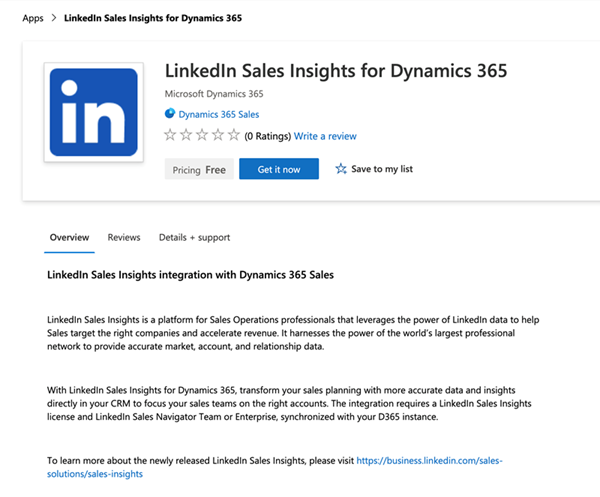
Lisez les conditions générales, puis sélectionnez Continuer.
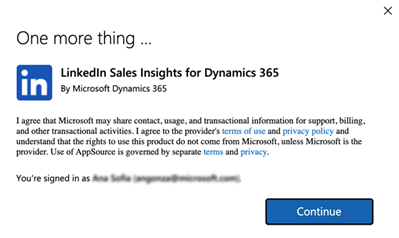
Une page du centre d’administration Power Platform s’ouvre et vous permet de sélectionner l’organisation pour installer LinkedIn Sales Insights for Dynamics 365.
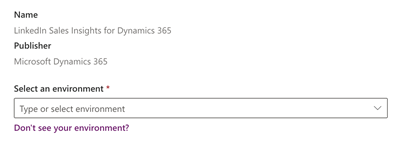
Dans la liste Sélectionner un environnement, sélectionnez votre organisation, cochez les cases des conditions juridiques et de la déclaration de confidentialité de Microsoft et Dynamics 365, puis sélectionnez Installer. Sur la page Gérez vos solutions, vous pouvez voir le statut de l’installation.
Pour vérifier que l’installation est terminée, effectuez les étapes de la procédure suivante.
Valider l’installation
Dans votre application, sélectionnez Paramètres, puis sélectionnez Paramètres avancés.
Accédez à Paramètres>Personnalisations>Solutions.
Vérifiez que la solution msdyn_linkedinsalesinsights est installée dans votre organisation.
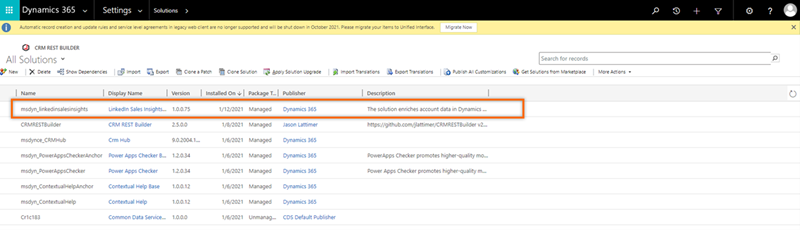
Désinstaller la solution
Dans votre application, sélectionnez Paramètres, puis sélectionnez Paramètres avancés.
Accédez à Paramètres>Personnalisations>Solutions.
Sélectionnez la solution msdyn_linkedinsalesinsights, puis sélectionnez Supprimer.
Dans le message de confirmation qui s’affiche, sélectionnez OK.
La solution est supprimée de votre organisation.
Vous ne trouvez pas les options dans votre application ?
Il existe trois possibilités :
- Vous ne disposez pas de la licence ou du rôle nécessaire.
- Votre administrateur n’a pas activé la fonctionnalité.
- Votre organisation utilise une application personnalisée. Consultez votre administrateur pour connaître les étapes exactes. Les étapes décrites dans cet article sont spécifiques aux applications prêtes à l’emploi Centre des ventes ou Sales Professional.
Voir aussi
Onglet Comprendre LinkedIn Sales Insights
LinkedIn Sales Insights for Dynamics 365 Sales – Guide d’installation